Создание и конвертирование видеофайлов в игровой формат — различия между версиями
Материал из S.T.A.L.K.E.R. Inside Wiki
Loxotron (обсуждение | вклад) |
|||
| Строка 6: | Строка 6: | ||
В этой есть нужный кодек. | В этой есть нужный кодек. | ||
Затем нам потребуется программа ''VirtualDub''. Версия может быть любая (у меня 1.4.7)<br /> | Затем нам потребуется программа ''VirtualDub''. Версия может быть любая (у меня 1.4.7)<br /> | ||
| − | + | [[Изображение:0vid.jpeg]] | |
Ну и на конец, нам нужно видео которое мы хотим засунуть в игру (в формате AVI или MPEG) | Ну и на конец, нам нужно видео которое мы хотим засунуть в игру (в формате AVI или MPEG) | ||
| Строка 17: | Строка 17: | ||
'''3.''' Теперь самое интересное. Выбираем видео кодек '''(Video - Compression…)'''. Из списка возможных Выбираем '''FFdshow Video Codec''' и нажимаем кнопку '''Configure'''<br /> | '''3.''' Теперь самое интересное. Выбираем видео кодек '''(Video - Compression…)'''. Из списка возможных Выбираем '''FFdshow Video Codec''' и нажимаем кнопку '''Configure'''<br /> | ||
| − | + | [[Изображение:1vid.jpeg]] | |
'''4.''' Выбираем вкладку ''Encoder''. В выпадающем списке '''Encoder''' должен быть указан кодек '''Theora'''. '''FOURCC – THEO'''. От величины '''Bitrate''' зависит размер и качество видео, на мой взгляд лучше всего выставить значение в 2000 (размер будет нормальный). Что бы не нагружать Игру при воспроизведении видео значение '''one pass – average bitrate''' лучше не трогать. Задайте значение '''Maximum I frame interval''' равным ''100'' (во избежание появления артефактов) и поставьте галочку в '''High quality'''.<br /> | '''4.''' Выбираем вкладку ''Encoder''. В выпадающем списке '''Encoder''' должен быть указан кодек '''Theora'''. '''FOURCC – THEO'''. От величины '''Bitrate''' зависит размер и качество видео, на мой взгляд лучше всего выставить значение в 2000 (размер будет нормальный). Что бы не нагружать Игру при воспроизведении видео значение '''one pass – average bitrate''' лучше не трогать. Задайте значение '''Maximum I frame interval''' равным ''100'' (во избежание появления артефактов) и поставьте галочку в '''High quality'''.<br /> | ||
| − | + | [[Изображение:2vid.jpeg]] | |
'''5.''' Слева щелкаем по ''Output''. ''Снимаем'' галочку в '''Store frames to AVI''' и ''ставим'' её в '''Store frames to external file'''. В выпадающем списке напротив выбираем '''OGG (works with Theora only)'''. Нажимаем кнопочку '''«…»''' и указываем папку в которой будет создан файл (не забудьте приписать после точки расширение .ogm). Настройка завершена нажимаем '''«OK»'''<br /> | '''5.''' Слева щелкаем по ''Output''. ''Снимаем'' галочку в '''Store frames to AVI''' и ''ставим'' её в '''Store frames to external file'''. В выпадающем списке напротив выбираем '''OGG (works with Theora only)'''. Нажимаем кнопочку '''«…»''' и указываем папку в которой будет создан файл (не забудьте приписать после точки расширение .ogm). Настройка завершена нажимаем '''«OK»'''<br /> | ||
| − | + | [[Изображение:3vid.jpeg]] | |
'''6.''' В меню '''Select video compression''' нажимаем '''OK'''. Затем начинаем обработку '''(File – Save as AVI),''' выбираем папку в которую будет ''создан файл-пустышка'' и нажимаем «'''Сохранить'''». Все. Через некоторое время в заданной папке мы получим OGM-файл который признает S.T.A.L.K.E.R.<br /> | '''6.''' В меню '''Select video compression''' нажимаем '''OK'''. Затем начинаем обработку '''(File – Save as AVI),''' выбираем папку в которую будет ''создан файл-пустышка'' и нажимаем «'''Сохранить'''». Все. Через некоторое время в заданной папке мы получим OGM-файл который признает S.T.A.L.K.E.R.<br /> | ||
| − | + | [[Изображение:4vid.jpeg]] | |
'''P.S.:''' Как засунуть в игр? – подредактировать файл '''ui_movies.xml'''. Он лежит в папке gamedata\config\ui\. | '''P.S.:''' Как засунуть в игр? – подредактировать файл '''ui_movies.xml'''. Он лежит в папке gamedata\config\ui\. | ||
Версия 14:52, 18 мая 2010
Создание Видеофайлов для игры S.T.A.L.K.E.R.
Для начала на компьютере должен быть установлен видео-кодек FFdshow. Взять его можно на Официальном сайте или скачать в комплекте с K-Lite Codec Pack
Могут быть проблемы с кодеком Theora. Если его не будет в списке, качайте ранние версии K-Lite Если Вы не нашли нужную, то качайте с не офф сайта В этой есть нужный кодек.
Затем нам потребуется программа VirtualDub. Версия может быть любая (у меня 1.4.7)
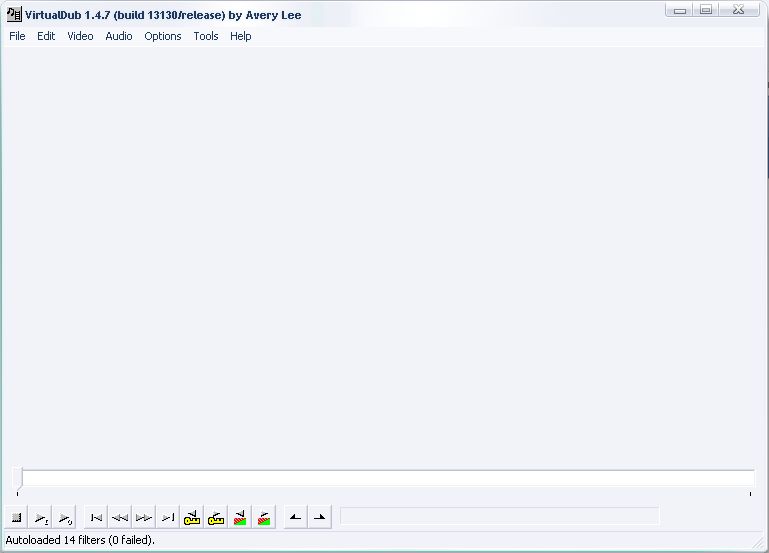
Ну и на конец, нам нужно видео которое мы хотим засунуть в игру (в формате AVI или MPEG)
Приступим.
1. Выбираем видео (File – Open video file…). Видео загрузится в программу и на рабочей области будут видны кадры из него.
2. Файл не должен содержать звуковой дорожки, по этому убираем её (Audio – No audio)
3. Теперь самое интересное. Выбираем видео кодек (Video - Compression…). Из списка возможных Выбираем FFdshow Video Codec и нажимаем кнопку Configure
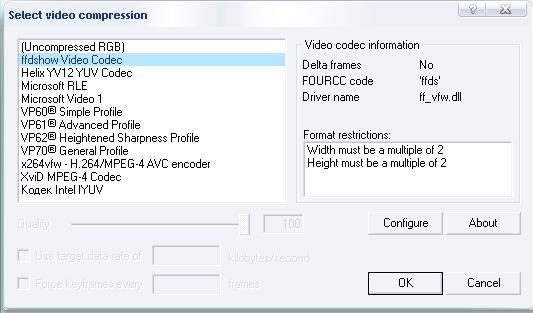
4. Выбираем вкладку Encoder. В выпадающем списке Encoder должен быть указан кодек Theora. FOURCC – THEO. От величины Bitrate зависит размер и качество видео, на мой взгляд лучше всего выставить значение в 2000 (размер будет нормальный). Что бы не нагружать Игру при воспроизведении видео значение one pass – average bitrate лучше не трогать. Задайте значение Maximum I frame interval равным 100 (во избежание появления артефактов) и поставьте галочку в High quality.
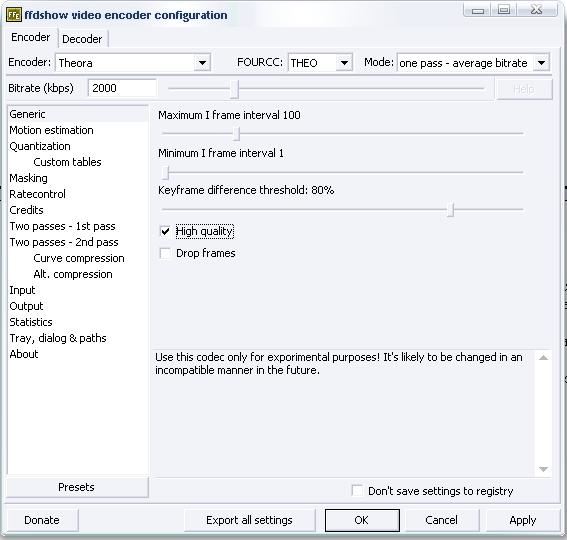
5. Слева щелкаем по Output. Снимаем галочку в Store frames to AVI и ставим её в Store frames to external file. В выпадающем списке напротив выбираем OGG (works with Theora only). Нажимаем кнопочку «…» и указываем папку в которой будет создан файл (не забудьте приписать после точки расширение .ogm). Настройка завершена нажимаем «OK»
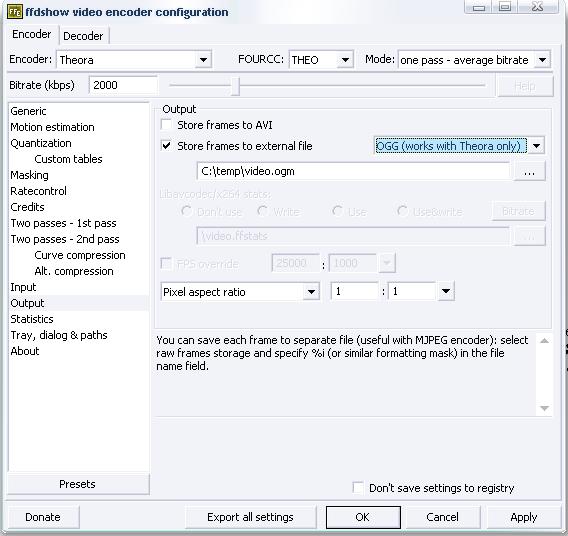
6. В меню Select video compression нажимаем OK. Затем начинаем обработку (File – Save as AVI), выбираем папку в которую будет создан файл-пустышка и нажимаем «Сохранить». Все. Через некоторое время в заданной папке мы получим OGM-файл который признает S.T.A.L.K.E.R.
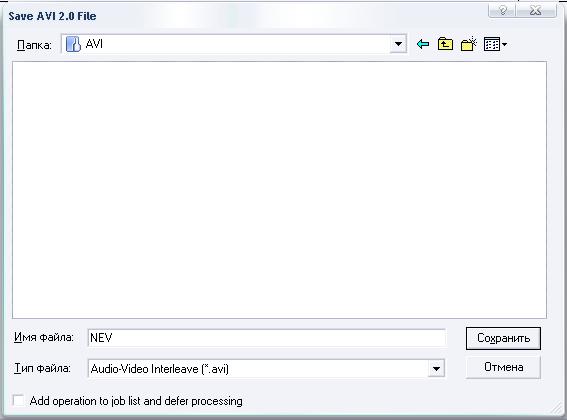
P.S.: Как засунуть в игр? – подредактировать файл ui_movies.xml. Он лежит в папке gamedata\config\ui\.
P.P.S.: А что со звуком? – в том же файле, в строке <sound>путь_до_файла_от_папки_sound_без_расштрения<sound> указывем нужный файл (прим.: <sound>characters_voice\scenario\video\thq_logo_audio</sound>). В папке должно лежать два файла в формате OGG. Они должны быть названы одинаково, но в конце перед расширением надо поставить либо «_L», либо «_R» (Левый и Правый канал соответственно) [прим.: thq_logo_audio_l и thq_logo_audio_r]